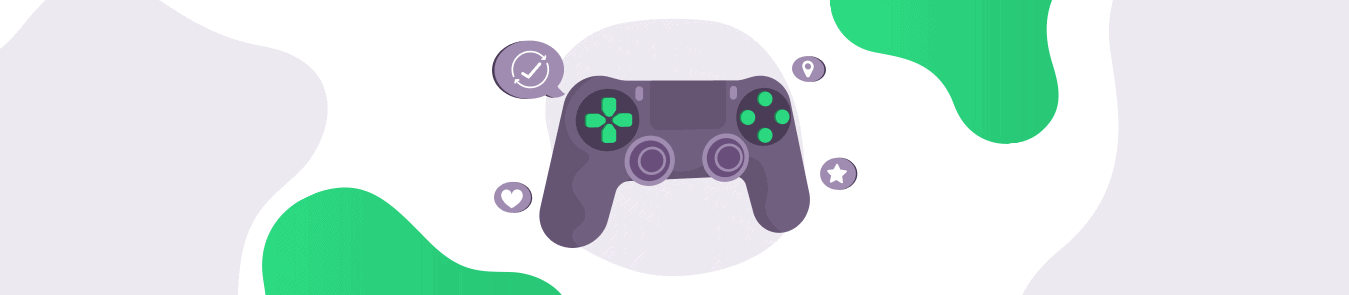Если вы сталкиваетесь с проблемами подключения во время игры в онлайн-игры на своем Nintendo Switch, то, возможно, вы страдаете от проблемы NAT-типа. Если вы не знаете, что это за проблема и как ее решить, то не волнуйтесь. Внизу написана полная инструкция, которая объяснит, как изменить тип NAT с помощью перенаправления портов, чтобы исправить любые проблемы с подключением.
TL;DR: Вот как можно открыть порты на Nintendo Switch.
Что такое NAT?
Чтобы узнать больше о ограничительном типе NAT, сначала нужно понять, что такое NAT на самом деле.
Чтобы общаться с другими устройствами в Интернете, каждому устройству необходим уникальный IP-адрес для идентификации. Однако ваш интернет-провайдер предоставляет вам только один IP-адрес для всего домашнего сетевого подключения. В этом случае вашей сети необходимо найти способ получения действительного IP-адреса, чтобы устройства могли общаться с другими устройствами в Интернете.
Решением в этом случае является Network Address Translation, также известный как NAT, который позволяет вашему маршрутизатору предоставлять уникальный IP-адрес каждому устройству, подключенному к нему.
Связано: Что такое фильтрация NAT?
Типы NAT Nintendo Switch
В зависимости от вашего провайдера интернета и настроек сети, на вашей игровой консоли Nintendo Switch вы можете столкнуться со следующими типами NAT (A, B, C, D и F):
Тип NAT A:
Этот статус указывает на то, что ваша игровая консоль Nintendo Switch может без препятствий обмениваться данными в Интернете.
Тип NAT B:
Этот статус указывает на то, что ваша игровая консоль Nintendo Switch может обмениваться данными в Интернете с незначительными ограничениями.
Идеально, ваша игровая консоль Nintendo Switch должна иметь тип NAT A или B для игры с другими игроками в Интернете.
Тип NAT C:
Этот статус указывает на то, что ваша игровая консоль Nintendo Switch имеет умеренный уровень ограничений при общении в Интернете.
Тип NAT D:
Этот статус указывает на то, что ваша игровая консоль Nintendo Switch имеет умеренный уровень ограничений. Игровые консоли с NAT-типом D могут общаться только с другими игровыми консолями, у которых NAT-тип A.
Тип NAT F:
Этот статус указывает на то, что ваша игровая консоль Nintendo Switch не может общаться с другими устройствами и не может играть с другими людьми в Интернете. Рассмотрите возможность изменения конфигурации вашей сети или маршрутизатора с помощью переадресации портов или VPN.
Связанные: типы NAT
Зачем нужен NAT тип A на Nintendo Switch?
Некоторые люди используют Nintendo Switch только для оффлайн игр. В этом случае не имеет значения, какой NAT тип Вы используете. Однако, если Вы хотите играть онлайн, то высоко рекомендуется выбрать NAT тип A. Это значительно уменьшит вероятность возникновения каких-либо проблем с подключением при игре онлайн.
Как получить тип NAT A на Nintendo Switch
Если вы хотите сделать свою Nintendo Switch более доступной для других консолей, вам нужно получить тип NAT A. Для этого можно использовать перенаправление портов. Перенаправление портов позволяет вашей консоли за маршрутизатором открыться для других консолей в интернете. После перенаправления портов ваша Nintendo Switch значительно улучшит скорость загрузки онлайн, скорость подключения и скорость поиска объединений.
Чтобы настроить переадресацию портов на Switch, вам нужно выполнить следующие шаги:
1. Соберите необходимую сетевую информацию
Для успешной операции вам понадобятся три вещи: IP-адрес, маска подсети и шлюз по умолчанию.
Вы можете легко получить эти три вещи с помощью своего компьютера или телефона.
Если у вас есть компьютер с Windows 10, то вы должны выполнить следующие действия:
- Выберите строку поиска в левом нижнем углу экрана.
- Напишите cmd и нажмите Enter.
- Откройте командную строку и напишите ipconfig/all, затем нажмите Enter.
- Прокрутите список, чтобы найти IP-адрес, маску подсети и шлюз по умолчанию.
2. Установите статический IP-адрес на вашем Nintendo Switch.
После того, как вы записали необходимую информацию, откройте ваш Nintendo Switch и следуйте нижеуказанным шагам:
- Перейдите в Настройки Системы
- Перейдите в Интернет
- Откройте Настройки Интернета
- Откройте Расширенные настройки вашей сети
- Выберите вашу Wi-Fi сеть при запросе
- Выберите Изменить настройки
- Найдите настройки IP-адреса и выберите их
- Откройте ручной режим
- Выберите IP-адрес и удерживайте кнопку B, чтобы удалить существующий IP-адрес
- Введите IP-адрес, который вы записали с компьютера
- Затем измените последние две цифры адреса, добавив к числу 20 (например, 192.168.2.10 должен быть изменен на 192.168.2.30
- Теперь выберите Маску подсети и удерживайте кнопку B, чтобы удалить ее
- Введите Маску подсети, которую вы записали с компьютера в поле.
- Теперь выберите Шлюз и удерживайте кнопку B, чтобы удалить его
- Введите адрес шлюза по умолчанию, записанный с компьютера, и нажмите ОК.
3. Измените настройки роутера
После установки статического IP-адреса на вашей консоли, пришло время изменить настройки на вашем роутере. Этот процесс сложно объяснить, так как настройки каждого роутера могут отличаться. Если роутер предоставлен вашим провайдером Интернета, то вам следует связаться с ними, чтобы узнать точные шаги. Если нет, то мы постараемся объяснить общие шаги, которые вам нужно будет проделать, чтобы завершить процесс.
После входа в настройки вашего роутера, найдите вкладку, где вы сможете настроить пересылку портов. Обычно это находится в разделе Firewall, Security, Virtual Server, Gaming или Applications.
При запросе имени приложения используйте “”Nintendo Switch“”. Обязательно введите правильный диапазон протокола UDP. Вам необходимо будет ввести начальный и конечный порты, которые для Nintendo Switch соответствуют 1 до 65535.
После этого введите IP-адрес, который вы написали внутри вашей консоли. Примените эти настройки, чтобы они вступили в силу, и обязательно сохраните изменения перед тем, как закрыть окно.
4. Проверьте свой NAT-тип.
Последний шаг – убедиться, что вы получаете NAT-тип A или нет. Вы можете сделать это, запустив тест соединения с интернетом, открыв Системные настройки> Интернет> Тест подключения.
Узнать больше: Nintendo Port Forwarding
Как открыть порты на Nintendo Switch
Если вы используете маршрутизатор за NAT (Network Address Translation), то он защищает вас от посторонних глаз. Но недостаток в том, что использование таких маршрутизаторов NAT является основной причиной того, что некоторые геймеры не могут поддерживать стабильное соединение, жалуются на проблемы с задержкой и не могут размещать игровые серверы. В этом случае пригодится переадресация портов (Port Forwarding)..
Вы можете легко открыть порты на маршрутизаторе для любого IP-адреса или сервера и, следовательно, подключить свою Nintendo Switch напрямую к внешнему серверу или сети. Открытие портов может помочь улучшить игровые возможности и предотвратить задержки в игре.
Чтобы использовать определенные онлайн-функции на своей Nintendo Switch, вам нужно открыть порты. Если вы раньше не настраивали переадресацию портов для Nintendo Switch, выполните следующие действия:
- Сначала вам нужно знать, какие порты необходимо открыть. Каждая игра отличается, поэтому обратитесь к документации, которая идет с вашей игрой, или свяжитесь с издателем игры для получения дополнительной информации.
- Затем вам нужно найти IP-адрес вашего роутера. Это обычно можно найти в документации вашего роутера или при поиске в Интернете.
- Как только у вас есть IP-адрес вашего роутера, запустите веб-браузер и введите его в адресной строке. Это приведет вас на страницу конфигурации вашего роутера.
- Теперь найдите на странице настроек вашего роутера раздел «Переадресация портов» или «Виртуальные серверы». Выберите игру, которую пытаетесь запустить, из списка приложений, или создайте новую запись, если ее там нет.
- Введите номер(а) порта, который вам нужно открыть, в поле «Диапазон портов» и убедитесь, что протокол установлен на «TCP». Затем введите IP-адрес вашей Nintendo Switch в поле «IP-адрес».
- Сохраните изменения и перезапустите роутер. Как только он снова подключится к интернету, вы должны смочь играть в вашу игру без малейших проблем.
Как обойти проблему NAT Type D на мобильных точках доступа
Существует простой обходной путь для проблем с NAT Type D, но пока он ограничен только для устройств Android. Если вы используете мобильную точку доступа на устройстве Android, ниже приведены инструкции, которые будут работать. Вот что вам нужно сделать, чтобы обойти NAT Type D:
- Перейдите в параметры > Сеть и Интернет > Мобильная сеть > Дополнительно > Точки доступа.
- После этого вы можете изменять настройки Точек доступа (APN) и редактировать номера.
- Выбрав соответствующего провайдера, например, Android хотспот, вы получите NAT тип D.
- Если выберете опцию Android tethering, вы получите NAT тип B. С помощью этого режима вы сможете играть в P2P онлайн на консоле Nintendo Switch.
Кроме того, окно APN может не содержать всех настроек Точек доступа, которые поддерживает ваш провайдер на устройстве Android. Если вы не можете найти правильного провайдера, просто введите в поисковой системе Google название провайдера и настройки APN.
Часто задаваемые вопросы
Является ли NAT типом b хорошим для Nintendo Switch?
NAT типы для консолей Nintendo варьируются от типа A (лучший для связи точка-точка) до типа F (невозможность завершения связи точка-точка). Если ваш NAT тип – A или B, то ваша консоль подключена должным образом и не должна вызывать проблем.
Открытый NAT лучше для игр?
Пользователи, которые хотят более быстрой игры и меньше задержек, предпочитают открытый NAT. Эта конфигурация не имеет брандмауэра, что делает ее наименее безопасной из вариантов NAT.
Как проверить тип NAT?
Просто проверьте тип соединения с NAT, запустив тестирование интернет-соединения, открыв Системные настройки> Интернет> Тестирование соединения.